
תוֹכֶן
אם תנסה את Windows 10 עדכונים מוקדם באמצעות תוכנית Windows Insider, עליך לדעת כיצד להפסיק גם את העדכונים של Windows Insider.
למד כיצד לעצור את Windows עדכונים פנימיים העדכון הוא חיוני כי מוקדם Windows 10 עדכונים הם buggy. מהדורות אלה אינן כוללות רק תכונות מוגמרות. התוכנית גם נותן לך גישה Windows 10 עדכונים מלאים קוד לא שלם. עדכונים מוקדמים אלה עלולים לפגוע בביצועים ולמנוע ממך להשתמש ב- Windows 10 כפי שתמיד יש לך. לכן מיקרוסופט ממליצה לא להפעיל את עדכוני התצוגה של Windows Insider אם ברשותך רק מחשב Windows יחיד.
לקרוא: כיצד לקבל עדכונים של Windows 10 מוקדם עם Windows
כך תוכל להפסיק את העדכונים בתצוגה מקדימה של Windows Insider אם תחליט לעזוב את התוכנית.

התחל על ידי יצירת חזורלמעלה של כל הסרטונים, התמונות, המוסיקה והמסמכים שלך לכונן חיצוני או לשירות אחסון ענן. יצירת גיבוי יכולה לחסוך ממך לאבד קבצים אם אתה לא יכול להפסיק מוקדם Windows 10 עדכונים או המחשב שלך יש בעיות בזמן שאתה מנסה לעצור עדכונים מוקדמים.
קרא: כיצד לגבות קבצים ב - Windows 10
אם יש לך מחשב נייד, טאבלט או 2-in-1, חבר אותו ל- a כוח מוצא. Windows 10 אינו מבצע שינויים גדולים במערכת ההפעלה מבלי שההתקן מחובר לשקע חשמל.
הבא, הקש או לחץ על התחל בפינה השמאלית התחתונה של המסך.
הקש או לחץ על הסמל cog כדי לפתוח את הגדרות אפליקציה.

באפליקציית הגדרות Windows 10, הקש על או לחץ על עדכון אבטחה. זה בשורה השלישית במסך המסך שלנו, אבל זה יכול להיות במקום שונה במקצת במחשב שלך.

הקש על או לחץ על תוכנית Windows Insider אפשרות בתפריט בצד שמאל של המסך. בדוגמה שלנו, אפשרות זו נמצאת בתחתית הניווט הימני.
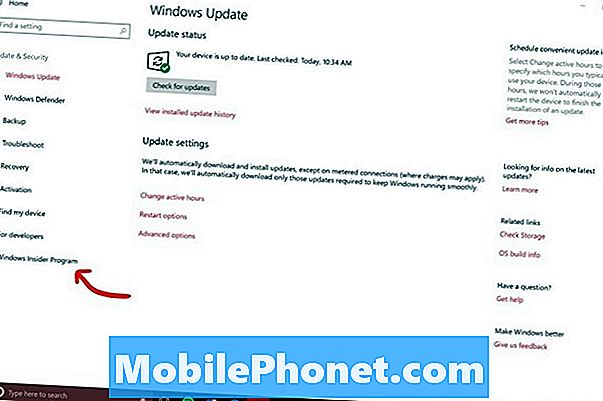
תן ל- Windows 10 הזדמנות לבדוק את תצורת המחשב. לאחר בדיקה זו, הגדרות עדכון התצוגה המקדימה של Windows Insider צריכות להופיע.
הגדרת הטבעת שלך קובעת כמה מוקדם תקבל את Windows 10 Updates. לדוגמה, משתמש עם ההגדרה מהירה מופעל מקבל תכונות חדשות לפני שמישהו אחר עושה. עם זאת, תכונות אלה יכול להיות מאוד באגי ולפגוע ההתקנה של Windows 10. לדוגמה, עדכון אחד מהיר טבעת שבר את מרכז פעולה וגרם את מסך הפתיחה לא אמין לפני עדכון Windows 10 סתיו עדכון.
לקרוא: Windows 10 ליפול סתיו עדכון: 5 דברים שכדאי לדעת
התפריט הנפתח שמתחת איזה תוכן תרצה לקבל? קובע איזה סוג של עדכונים מוקדמים אתה רוצה. באמצעות תפריט זה, תודיע ל- Microsoft אם ברצונך להתקין עדכונים הנמצאים בפיתוח או לדלג אל השדרוג הבא של Windows 10.
אם אתה בטוח שברצונך להפסיק את כל העדכונים לתצוגה מקדימה של Windows Insider, הקש על או לחץ על תצוגה מקדימה של תצוגה מקדימה של עצור כפתור בחלק העליון של המסך.
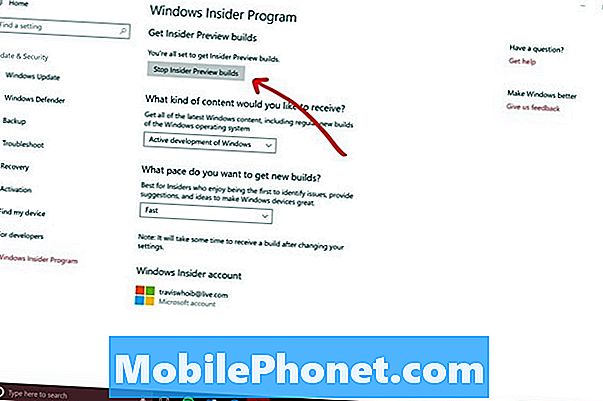
עכשיו, הגיע הזמן לבחור איך אתה רוצה להפסיק את Windows Insider עדכונים עבור Windows 10. מיקרוסופט מספקת לך שפע של אפשרויות. קרא את כולם בקפידה, כך שתלחץ על הלחצן המתאים למצב שלך.
שנה לקצב איטי מעביר את המחשב שלך מהר הטבעת אל הטבעת האיטית. עדיין תקבל עדכונים מוקדמים יותר מרוב המשתמשים, אבל העדכונים שתקבל לא יהיו כמו באגים רבים כמו העדכונים כי חברי טבעת מהירה לקבל.
השהה עדכונים לקצת מאפשר לך להודיע למערכת שלך שלא להתקין עדכוני תצוגה מקדימה של Windows Insider ליום או יותר. המחשב שלך נמצא עדיין בתוכנית Windows Insider והעדכונים שלך יתחילו שוב ברגע שתפוג תוקף החזקה שלך.
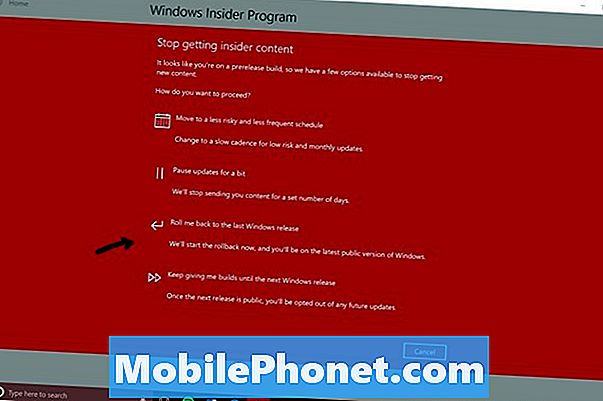
רול לי בחזרה לאחרון מהדורת Windows מחזירה אותך לגירסת Windows 10 שהציבור משתמש בה. כרגע זה עדכון Windows 10 Creators. השתמש בלחצן זה כדי להפסיק את עדכוני Windows 10 פנימאי במחשב שלך ולחזור לחוויה יציבה יותר של Windows 10. אם אתה מוכן להפסיק את כל העדכונים של Insider ביחד, זהו הלחצן שבו אתה משתמש.
בצע את ההנחיות המופיעות על המסך עד שתתחבר לגירסה של Windows 10 שבה משתמשים כולם מחוץ לתוכנית Insider. אם אינך בטוח אם יש לך את הגרסה המתאימה, חפש סימן מים בפינה השמאלית התחתונה של המסך. אם אין סימן מים, יש לך את אותה גירסה של Windows 10 שכולם עושים.
17 מיטב החלופות Pro Pro בשנת 2019




















